
Dodavanje i uređivanje događaja u kalendaru na web-stranici iCloud.com
U svoje kalendare možete dodati jednokratne, ponavljajuće, cjelodnevne i višednevne događaje.
Možete poslati pozivnice za događaje, dodavati bilješke i više.
Izrada događaja
U Kalendaru na web-stranici iCloud.com dodirnite
 u gornjem desnom kutu.
u gornjem desnom kutu.Savjet: kako biste izradili događaj na početnoj web‑stranici iCloud.com, u kutu pločice aplikacije Kalendar dodirnite
 . kako biste novi događaj izradili bilo gdje na web‑stranici iCloud.com, na alatnoj traci dodirnite
. kako biste novi događaj izradili bilo gdje na web‑stranici iCloud.com, na alatnoj traci dodirnite  , a zatim dodirnite Događaj aplikacije Kalendar.
, a zatim dodirnite Događaj aplikacije Kalendar.Upišite naziv i mjesto održavanja događaja, a zatim učinite nešto od sljedećeg:
Odabir kalendara kojem događaj pripada: ako imate više kalendara i želite dodati događaj u drugi kalendar, dodirnite skočni izbornik Kalendar, a zatim odaberite opciju.
Izrada cjelodnevnog događaja: uključite Cijeli dan
Postavljanje datuma i sata događaja: dodirnite polja Početak i Završetak, a zatim podesite datume ili vremena.
Postavljanje vremenske zone događaja: dodirnite skočni izbornik Vremenska zona, a zatim odaberite opciju. Ako ne vidite skočni izbornik Vremenska zona, uključite podršku za vremensku zonu.
Zadržavanje događaja u istoj vremenskoj zoni (čak i ako se vremenska zona kalendara promijeni): dodirnite skočni izbornik Vremenska zona, a zatim odaberite Promjenjivo.
Izrada višednevnog događaja: odaberite Cijeli dan, a zatim odredite datume u poljima Početak i Kraj.
Označavanje događaja kao ponavljajućeg: dodirnite skočni izbornik Ponovi, a zatim odaberite opciju.
Dodavanje pozvanih osoba: dodirnite
 uz pozvane osobe, a zatim unesite e-mail adresu ili više njih. Pogledajte pozivanje drugih osoba da biste saznali više.
uz pozvane osobe, a zatim unesite e-mail adresu ili više njih. Pogledajte pozivanje drugih osoba da biste saznali više.Dodavanje privitaka: dodirnite
 uz privitke, a zatim odaberite datoteku za prijenos. Ikona spajalice
uz privitke, a zatim odaberite datoteku za prijenos. Ikona spajalice  prikazat će se na događaju kako bi ukazala na prisutnost privitka.
prikazat će se na događaju kako bi ukazala na prisutnost privitka.Dodavanje linka događaju: unesite link u polje URL.
Dodavanje bilješke događaju: unesite bilješku u polje Bilješke.
Možete također postaviti alarm.
Dodirnite Dodaj.
Postavite zadani kalendar za dodavanje događaja
U Kalendaru na web-stranici iCloud.com dodirnite
 pri vrhu rubnog stupca, a zatim odaberite Postavke.
pri vrhu rubnog stupca, a zatim odaberite Postavke.Dodirnite opciju Događaji, zatim dodirnite skočni izbornik „Dodaj događaje i pozivnice“, a zatim odaberite kalendar.
Dodirnite
 .
.
Premještanje događaja u drugi kalendar
Svaki događaj možete premjestiti u drugi kalendar čiji ste vlasnik ili koji se dijeli s vama.
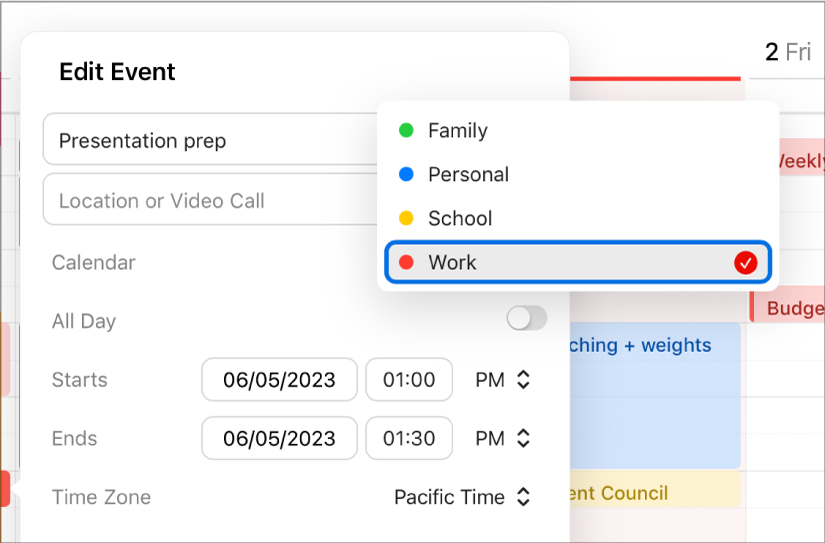
U Kalendaru na web‑stranici iCloud.com dodirnite događaj koji želite premjestiti.
Dodirnite skočni izbornik Kalendar.
Odaberite kalendar u koji želite premjestiti događaj pa dodirnite Spremi.
Postavke događaja možete promijeniti u bilo kojem trenutku. Dodirnite događaj da biste ga otvorili i unijeli izmjene.